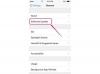Transforme seu iPhone em um teclado para seu computador.
O iPhone da Apple pode ser facilmente transformado em um teclado para o seu computador Macintosh ou PC baixando um aplicativo de terceiros. Este aplicativo pode ser baixado do aplicativo App Store em seu iPhone e requer uma conta do iTunes para comprá-lo. Uma vez baixado, este aplicativo converte seu iPhone em um teclado, que se conecta ao seu computador usando a conexão Wi-Fi compartilhada do seu computador. Enquanto o telefone está sendo usado como um teclado, você pode conectá-lo ao computador, o que carrega o telefone enquanto você o usa.
Passo 1
Pressione o botão "Home" no seu iPhone e toque no ícone "App Store" na tela.
Vídeo do dia
Passo 2
Toque no botão "Pesquisar" e toque na barra de pesquisa na parte superior da tela. Digite “iTap” e toque no botão “Pesquisar” no canto inferior direito da tela.
etapa 3
Toque no resultado da pesquisa "iTap: touchpad Wi-Fi" e toque no botão "$ 3,99". Toque em "COMPRAR AGORA" e digite a senha da sua conta do iTunes. Toque em "OK" para iniciar o download e a instalação.
Passo 4
Toque no ícone "Configurações" na tela e toque na guia "Wi-Fi".
Etapa 5
Deslize o dedo sobre o botão para alterá-lo para "LIGADO" e toque em sua rede Wi-Fi. Digite a senha, se aplicável, e toque em “Entrar”. Insira o cabo USB no seu iPhone e conecte a outra extremidade na porta USB do seu computador.
Etapa 6
Clique no link na seção Recursos para baixar o receptor de iTap para o seu computador e instalar o software. Depois de fazer o download, abra a pasta "Aplicativos" no Finder e clique duas vezes em "Receptor do iTap" para computadores Macintosh. Para PCs, o receptor de iTap será iniciado automaticamente e pode ser encontrado em sua barra de ferramentas.
Etapa 7
Certifique-se de que seu computador está conectado à mesma rede Wi-Fi do seu iPhone e toque no ícone "iTap" na tela do iPhone. Toque em seu iPhone na lista de descobertos do iTap em seu computador e clique em "Emparelhar com dispositivo selecionado".
Coisas que você precisa
Aplicativo ITap
cabo USB